Come togliere e nascondere l’indicatore del livello volume su Windows 10 : la guida completa
L’indicatore del volume, fastidiosamente in sovraimpressione che troviamo nelle ultime versioni di Windows non consente di essere personalizzato, ad esempio vorremmo poterlo disabilitare, perché è alquanto ingombrante, ma non è possibile.
Scopri come togliere questo fastidioso riquadro di Windows 10 facendo ricorso ad un programmino esterno ci consente di disabilitare questo fastidioso indicatore, nel momento in cui non ne abbiamo bisogno.
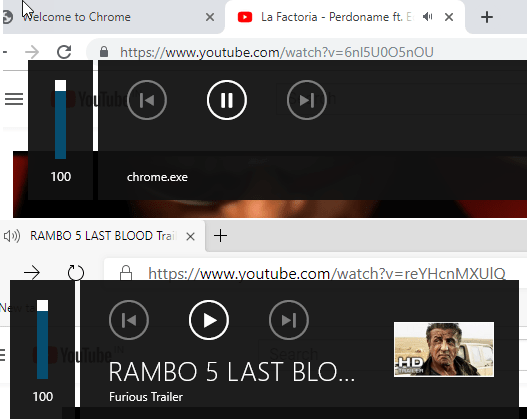
Non siamo del parere che un indicatore così invadente e OSD sullo schermo che indichi il livello dell’audio sia una soluzione utile, e in certi ambiti di utilizzo (videogiochi, visione di DVD e Blu-ray con un lettore software, o una call su Zoom ad esempio) questo fastidioso indicatore può essere un problema non da poco.
Abbiamo già detto che Windows non ci consente di agire sulle impostazioni, ma un programmino di terze parti come HideVolumeOSD è in grado di sopperire alla folle mancanza di controllo sul nostro PC e su quello che vogliamo o non vogliamo compaia a monitor.
HideVolumeOSD è piccolo programmino di un bravo sviluppatore, Marcus Venturi, un tool che richiede l’installazione del Framework .NET 4 sul PC (già di default su Windows 8 e successivi) e ha bisogno di essere installato prima di poter funzionare egregiamente.
Una volta scaricata l’ultima versione disponibile e avviata l’installazione, HideVolumeOSD ci chiederà di selezionare la modalità di funzionamento nell’Area di Notifica: Tray icon version avvierà il programma assieme a Windows mostrando un’icona del Systray, mentre se optate per la Silent mode version non vedrete nessuna icona nel Systray.
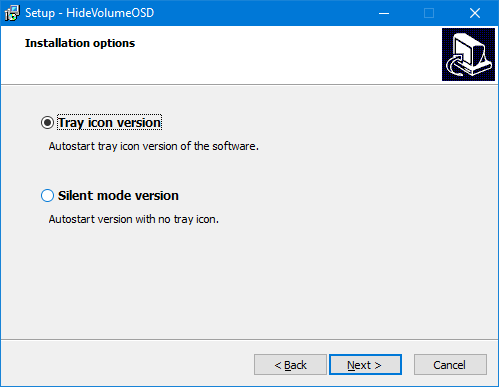
HideVolumeOSD (Hide) disabilita in maniera “silenziosa” la visualizzazione dell’indicatore OSD del volume, HideVolumeOSD (Show) la riabilita e HideVolumeOSD avvia l’applicazione con l’icona nel Systray.
Abbiamo visto come poter disabilitare e nascondere il riquadro del controllo volume in Windows 10